Kako prilagoditi svjetlinu na Apple Watchu za kontrolu Apple zaslona
Miscelanea / / August 05, 2021
Ako imate Apple Watch, onda se možda pitate kako možete prilagoditi svjetlinu zaslona Apple Watcha. Da, Apple vam omogućuje upravljanje svjetlinom zaslona vašeg Apple Watch-a. Dvije su osnovne metode za podešavanje svjetline Apple Watcha znači da možete povećati ili smanjiti svjetlinu prema svojim željama.
Međutim, danas ćemo vas naučiti "Kako možete promijeniti svjetlinu zaslona svog Apple Watcha." Postojala su dva scenarija da ste svoj uređaj već povezali s iPhoneom. S druge strane, vaš Appleov sat još se nije povezao ni s jednim uređajem. Možete izravno skočiti na temelju svoje situacije i oboje će nastupiti slično.
Kako možete promijeniti svjetlinu zaslona Apple bez iPhonea?
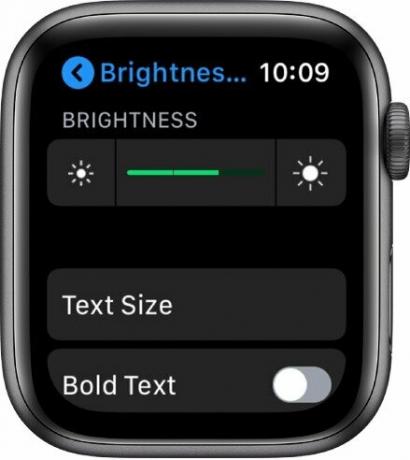
Prvo, postavke uređaja mogu se razlikovati ovisno o Apple Watchu koji radi na verziji WatchOS. Evo sljedećih koraka.
- Pomaknite se pomoću ugrađene tipke Digital Crown na uređaju, a zatim pronađite ikonu zupčanika pogledajte aplikaciju Postavke.
- Otvori "Postavljanje" na vašem Apple Watchu.
- Zatim krenite na "Zaslon i svjetlina" ili "Svjetlina i tekst."
(Ovaj izbornik postavki može se razlikovati ovisno o tome koji WatchOS radi na vašem uređaju.) - Ovdje ćete pronaći dvije ikone, lijeva ikona odnosi se na smanjenje svjetline, a desna ikona pokazuje povećanje svjetline.
- Ovisno o vašem, Podesite svjetlinu na svjetlini zaslona Apple Watch.
- Osim toga, možete koristiti Povlakač za kontrolu svjetline ili Digitalna kruna.
- To je to, ljubazna prilagodba odmah će se primijeniti na vaš zaslon Apple Watch.
S druge strane, ako i vi želite promijeniti tekst, tada možete koristiti opciju podebljani tekst. Štoviše, to je zato što vam samo podešavanje svjetline ne može pružiti uživljavajuće iskustvo. Vjerojatno, Kao mijenjanje teksta na vašem Apple Watchu. Također, za tekst možete uključiti podebljani tekst ako imate poteškoća tijekom čitanja teksta.
Kako prilagoditi svjetlinu zaslona Apple Watcha pomoću iPhonea?
Ovaj postupak zahtijeva da svoj iPhone uređaj povežete s Apple Watchom. Dok vam Apple Watch izravno omogućuje prilagodbu pomoću sljedećih koraka.
- Započinjete s pokretanjem aplikacije "Apple Watch" na svom iPhoneu.
- Zatim odaberite "Izbornik opcija mog sata", a zatim pronađite "Svjetlina i veličina teksta".
- Sada odaberite "Svjetlina i veličina teksta".
- Ovdje će se pojaviti opcija za podešavanje svjetline, Sada promijenite svjetlinu zaslona Apple Watcha prema vašim željama.
- To je to, a promjena se izravno odnosi na vaš Apple Watch u stvarnom vremenu.
Podijelili smo metodu za podešavanje svjetline zaslona s uređaja Apple Watch i iPhone. Isto tako, obje metode na kraju su bez problema odradile isti posao. Ova je značajka korisna za krajolike kao što su vanjske potrebe za povećanjem svjetline i smanjenjem svjetline tijekom noći0. Uz to, možete koristiti i način noćnog ormarića koji vam omogućuje da raspored svjetline postavite u skladu s tim prigušenim. Ako baterija potencijalno utječe na bateriju, ovisno o postavci svjetline.
Nadamo se da će vam ovaj članak pomoći da prilagodite svjetlinu na iPhoneu i vjerujemo da ste uspješno izvršili promjene na zaslonu Apple Watcha. Hvala što ste bili s nama, ako postoji bilo koji upit podijelite s nama u odjeljku za komentare dolje.
Romeshwar je tehnički novinar, kojeg su voljeli Lakhs. Zahvaljujemo na brojnim člancima za poštovanu web stranicu od 4. travnja 2019. Nepristrano mišljenje, Vodiči s uputama, isporučuju kvalitetan sadržaj i informativni. Rut do zadovoljstva Ti si glad tehnologije.


